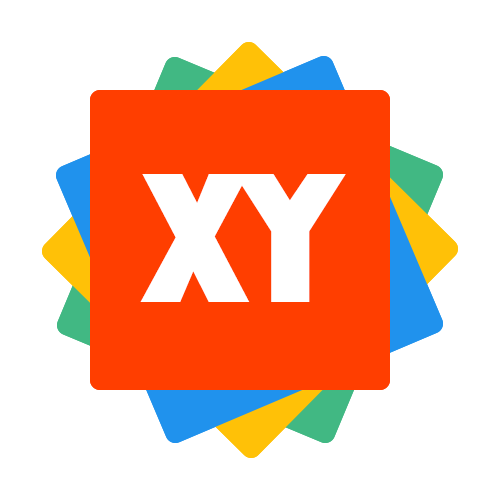初识flutter
大约 8 分钟
移动端跨平台技术演进
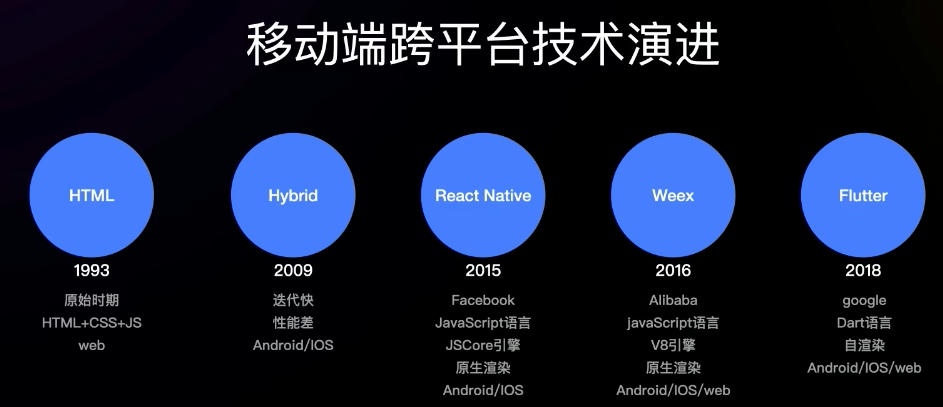
垮端技术四要素
- 高效率——研发效率、迭代速度
- 高性能——流畅度、内存表现、加载市场、包大小等
- 动态化——及时更新迭代
- 高一执性——多端UI展示一致
Flutter特性和优势
- 跨平台:一份代码多端运行,兼顾Android、IOS、Web、Windows、MacOS和Linux六个平台,减少平台差异适配,UI高度一致。
- 高性能:release模式下的AOT编译Skia高性能自绘引擎,接近原生体验。
- 高效:热重载、快速构建、开发效率高。
- 开源协作:Google支持,开源、透明、可靠。
- Dart语言:语言简洁、容易上手。
Dart语言
- 简单易学
- JIT编译:高效开发
- AOT编译:快速
- 现代编程语言
- 面向对象
国内大厂应用:阿里巴巴、字节跳动、百度、京东、美团、快手、贝壳。
Flutter框架层次分析
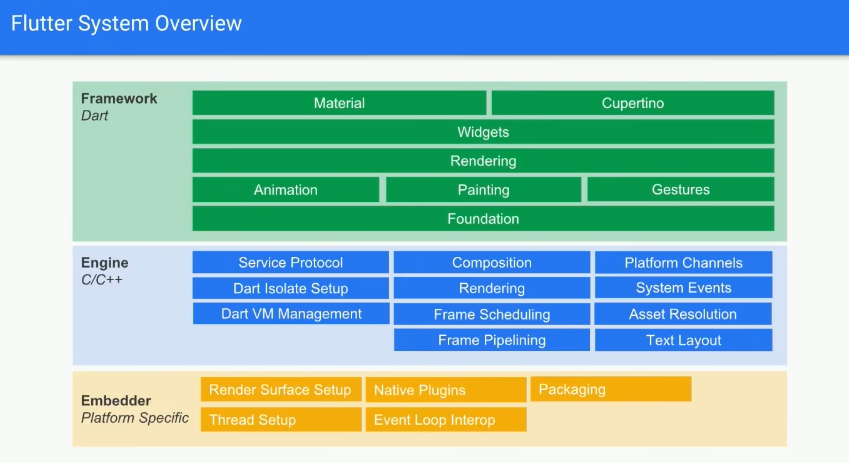
从框架图可以看到,一共分为三层:
- 上层Framework层:纯Dart语言实现的一个响应式框架
- 中层Engine层:绝大部分由C++实现,也是flutter系统的核心引擎,提供了一系列的Flutter和核心的API底层的实现,如图形文字布局文件之类,是连接框架和系统的一个桥梁
- 底层的嵌入层:由平台对应的语言实现,在安卓上就是Java和C++,在iOS上由Objective-C/Objective-C++实现,嵌入层为Flutter系统提供了一个入口。Flutter系统通过入口访问底层系统提供的服务,比如输入法,绘制surface等。
Flutter Engine线程模型
- Platform Task Runner:运行在平台上的主线程
- UI Task Runner:执行Dart root isolate
- GPU Task Runner:执行设备的GPU命令
- IO Task Runner:文件读取资源加载
Flutter生命周期
Flutter理念,万物皆Widget: 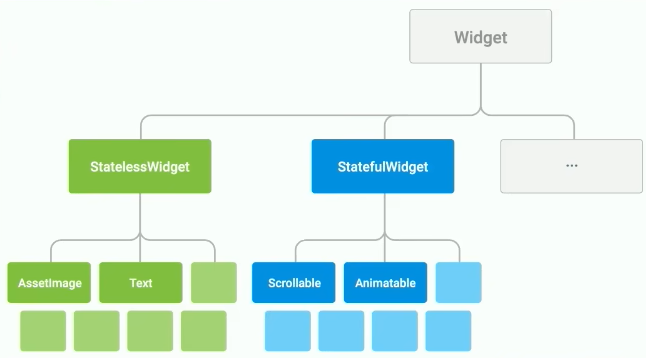
核心思想使用Widget来构建你的UI界面,搭建界面,包括视图和交互处理。
Flutter中所说的生命周期,主要是指的statefullWidget的生命周期,主要包含下面几个阶段:
- createState:是StatefullWidget中创建State的方法,当StatefullWidget被调用时会执行createState
- initState:初始化state的初始化调用,一般在这里会执行state各个变量的初始赋值,同时也会在这里与服务端进行交互,即请求服务端的数据来调用state设置state
- didChangeDependencies:当state对象的依赖发生变化的时候会被调用
- Build:返回需要渲染的widget,由于build会被调用多次,因此在这个函数里面只能返回widget的相关逻辑,避免因为多次执行一些状态的异常。
- reassemble:在debug模式下,每次热重载都会调用这个函数。
- didUpdateWidget:在widget重新构建时,Flutter framework会调用Widget.canUpdate来检测Widget树中同一位置的新旧节点,然后决定是否需要更新。如果Widget.canupdate返回的是true,就会调用回调方法,父组件发生build情况下,子组件的这个方法才会被调用,这个方法调用后,一定会再次调用后面的build方法。
- deactivate:在组件中被移除节点后会被调用。
- dispose:如果组件被移除节点,然后还没有被插入到其它节点时,则会继续调用,dispose永久的给它删除掉,永久删除组件,并且释放它的组件资源
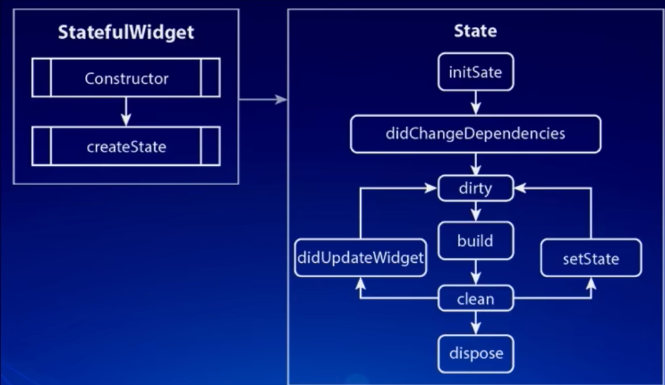
总结来说就是四个阶段:
- 初始化阶段:createState 和 initState。
- 组件创建阶段:didChangeDependencies 和 build。
- 触发组件build:didChangeDependencies 和 setState 或 didUpdateWidget都会引发组件重新build
- 销毁阶段:deactivate 和 dispose。
常用Widget用法
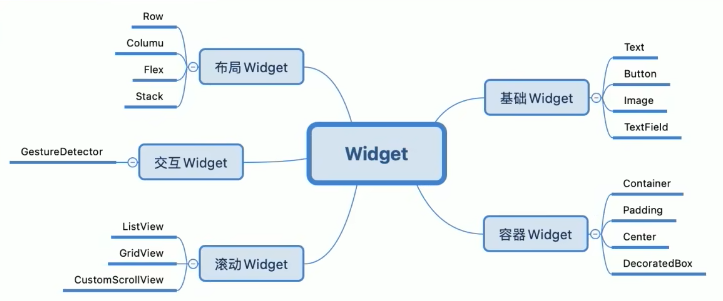
- Text用法
const Text(
'You have pushed the button this many times:',//文字内容
textAlign: TextAlign.right,//文本方向
maxLines: 1,//文字行数
overflow: TextOverflow.ellipsis,//文字溢出规则
style:TextStyle(
color: Colors.blue,//字体颜色
fontSize: 18.0,//字体大小
height:1.2,//字体高度
fontFamily: "Courier",//字体样式
backgroundColor: Colors.yellow,//字体背景颜色
decoration: TextDecoration.underline//字体装饰
)
),
- Image用法
- 如果是网络图片
Image(
image: NetworkImage("https://www.baidu.com/img/PCtm_d9c8750bed0b3c7d089fa7d55720d6cf.png"),
width: 200.0,
)
- 如果是本地图片,项目根目录下新建对应的静态资源文件,比如名叫
images,然后pubspec.yaml文件下进行配置
flutter:
uses-material-design: true
assets: [images/] # 加这一行
紧接着在项目内使用:
Image(
image: AssetImage("images/flutter.png"),//图片资源路径
width: 200.0,//图片宽度
height: 200.0,//图片高度
alignment: Alignment.center,//图片对齐方式
fit: BoxFit.contain,
),
BoxFit:图片的适应模式,有fill(拉伸填满至指定宽高)、contain(默认,不被拉伸,靠缩放来适应宽高的值)、cover(等比放大或居中填满,图片不会变形,超过部分会被裁剪)、fitWidth(宽度缩放指定宽度)、fitHeight(高度缩放指定高度)、none(图片无适应策略) 3. Column 4. Container
class _MyHomePageState extends State<MyHomePage> {
int _counter = 0;
void _incrementCounter() {
setState(() {
_counter++;
});
}
@override
Widget build(BuildContext context) {
return Scaffold(
appBar: AppBar(
backgroundColor: Theme.of(context).colorScheme.inversePrimary,
title: Text(widget.title),
),
body: const ContainerTest(),
);
}
}
class ContainerTest extends StatelessWidget{
const ContainerTest({Key? key}) : super(key: key);
@override
Widget build(BuildContext context){
return _buildImageColumn();
}
Widget _buildImageColumn(){
return Column(
children: [
Container(
decoration: BoxDecoration(
border: Border.all(width: 10,color: Colors.black38),
borderRadius: const BorderRadius.all(Radius.circular(8))
),
margin: const EdgeInsets.all(4),
child: Image.asset("images/flutter.png"),
),
Container(
margin: const EdgeInsets.all(20.0),
color: Colors.orange,
child: const Text("I am Flutter."),
),
Container(
padding: const EdgeInsets.all(20.0),
color: Colors.orange,
child: const Text("I am Flutter."),
)
],
);
}
}
- Row
class RowTest extends StatelessWidget{
const RowTest({Key? key}) : super(key: key);
@override
Widget build(BuildContext context){
return _buildImageColumn();
}
Widget _buildImageColumn(){
return const Column(
crossAxisAlignment: CrossAxisAlignment.start,
children: <Widget>[
Row(
mainAxisAlignment: MainAxisAlignment.center,
children: [
Text("Hello World!"),
Text(" Flutter.")
],
),
Row(
mainAxisSize: MainAxisSize.min,//主轴方向所占用的空间
mainAxisAlignment: MainAxisAlignment.center,
children: [
Text("Hello World!"),
Text("Flutter."),
],
),
Row(
mainAxisAlignment: MainAxisAlignment.start,
textDirection: TextDirection.rtl,//表示水平方向子组件的布局顺序
children: [
Text("Hello World!"),
Text("Flutter."),
],
)
],
);
}
}
- Flex
class FlexTest extends StatelessWidget{
const FlexTest({Key? key}) : super(key: key);
@override
Widget build(BuildContext context){
return Column(
children: <Widget>[
Flex(
direction: Axis.horizontal,
children: <Widget>[
Expanded(//Flex配合Expanded实现弹性布局
flex: 1,
child: Container(
height: 30.0,
color: Colors.red,
)
),
Expanded(//Flex配合Expanded实现弹性布局
flex: 2,
child: Container(
height: 30.0,
color: Colors.green,
)
)
],
),
Padding(
padding: const EdgeInsets.only(top: 20.0),
child: SizedBox(
height: 100.0,
child: Flex(
direction: Axis.vertical,
children: <Widget>[
Expanded(
flex: 2,
child: Container(
height: 30.0,
color: Colors.red,
),
),
const Spacer(
flex: 1,
),
Expanded(
flex:1,
child: Container(
height: 30,
color: Colors.green,
),
)
],
),
),
)
],
);
}
}
- ListView
class ListViewTest extends StatelessWidget{
const ListViewTest({Key? key}) : super(key: key);
@override
Widget build(BuildContext context){
return _buildList();
}
Widget _buildList(){
//ListView空间排列不下就自动滚动,支持列表懒加载
return ListView(
children: [
_tile("123","456",Icons.theater_comedy),
_tile("123","456",Icons.theater_comedy),
_tile("123","456",Icons.theater_comedy),
_tile("123","456",Icons.theater_comedy),
_tile("123","456",Icons.theater_comedy),
_tile("123","456",Icons.theater_comedy),
_tile("123","456",Icons.theater_comedy),
_tile("123","456",Icons.theater_comedy),
_tile("123","456",Icons.theater_comedy),
_tile("123","456",Icons.theater_comedy),
_tile("123","456",Icons.theater_comedy),
_tile("123","456",Icons.theater_comedy),
_tile("123","456",Icons.theater_comedy),
],
);
}
ListTile _tile(String title,String subtitle, IconData icon){
return ListTile(
title: Text(title,
style: const TextStyle(
fontWeight: FontWeight.w500,
fontSize: 20
)
),
subtitle: Text(subtitle),
leading: Icon(
icon,
color: Colors.blue[500],
),
);
}
}
或者用ListView.builder来创建
class ListViewTest extends StatelessWidget{
const ListViewTest({Key? key}) : super(key: key);
ListTile _tile(String title,String subtitle, IconData icon){
return ListTile(
title: Text(title,
style: const TextStyle(
fontWeight: FontWeight.w500,
fontSize: 20
)
),
subtitle: Text(subtitle),
leading: Icon(
icon,
color: Colors.blue[500],
),
);
}
@override
Widget build(BuildContext context){
return ListView.builder(
itemCount: 100,
itemExtent: 50.0,
itemBuilder: (BuildContext context,int index){
return ListTile(title: Text("$index"));
},
);
}
}
- GridView
class GridViewTest extends StatelessWidget{
const GridViewTest({Key? key}) : super(key: key);
@override
Widget build(BuildContext context){
return GridView.extent(
maxCrossAxisExtent: 150,
padding: const EdgeInsets.all(4),
mainAxisSpacing: 4,
crossAxisSpacing: 4,
// childAspectRatio: 2,//不填默认横宽比为1:1
children: _buildGridTileList(30),
);
}
List<Container> _buildGridTileList(int count) => List.generate(count, (i) => Container(child: Image.asset("images/flutter$i.png", fit:BoxFit.fill)));
}
- Gesture
class GestureTest extends StatefulWidget{
const GestureTest({Key? key}) : super(key: key);
@override
State<StatefulWidget> createState(){
return _GestureTestState();
}
}
class _GestureTestState extends State<GestureTest>{
String _operation ="No Gesture detected!";//保存事件名
@override
Widget build(BuildContext context){
return Center(
child: GestureDetector(
child:Container(
alignment: Alignment.center,
color: Colors.blue,
width: 200.0,
height: 100.0,
child:Text(
_operation,
style: TextStyle(color: Colors.white),
),
),
onTap: () => updateText("Tap"),//点击
onDoubleTap: () => updateText("DoubleTap"),//双击
onLongPress: () => updateText("LonePress")//长按
),
);
}
void updateText(String text){
//更新显示的事件名
setState(() {
_operation=text;
});
}
}
Flutter路由管理
Flutter中的理由管理和原生开发类似,无论是安卓还是IOS导航管理都会维护一个路由栈,路由入栈操作对应打开一个新的页面,路由出栈对应页面关闭的操作,而路由管理主要是指如何来管理路由栈。
Flutter中通过Navigator组件来实现路由管理,Navigator方法会跳转到一个新的页面,pop会回退界面并且返回数据给主屏界面,pop方法可以接受第二个参数它是可选的,如果传递这个参数,数据会通过future的方法传递返回值
网络请求和序列化数据
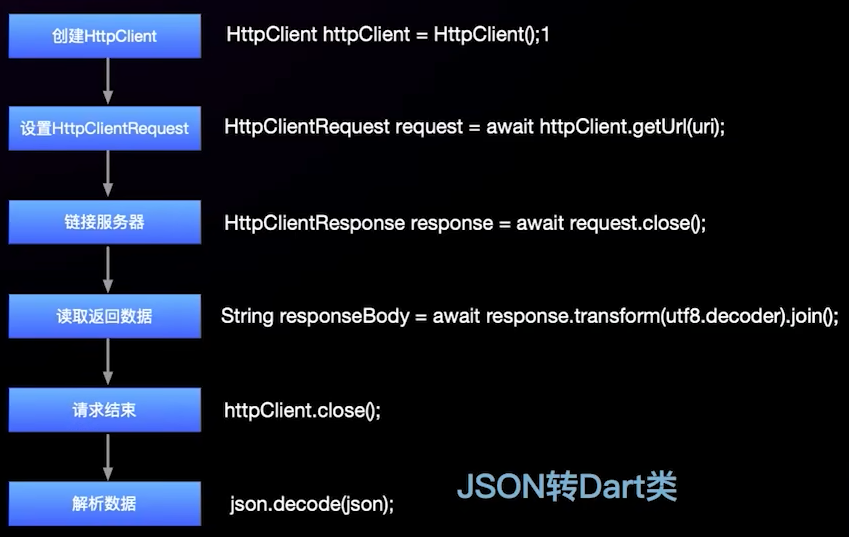
- 在
AndroidManifest.xml添加网络请求权限(在application标签之外即可):
<uses-permission android:name="android.permission.INTERNET"/>
包管理工具
- Android使用Gradle来管理依赖
- IOS使用Cocoapods来管理依赖
- Node使用npm来管理依赖
- flutter用yaml作为包管理工具,默认的配置文件是
pubspec.yaml
如添加css_colors,然后点击Pub get: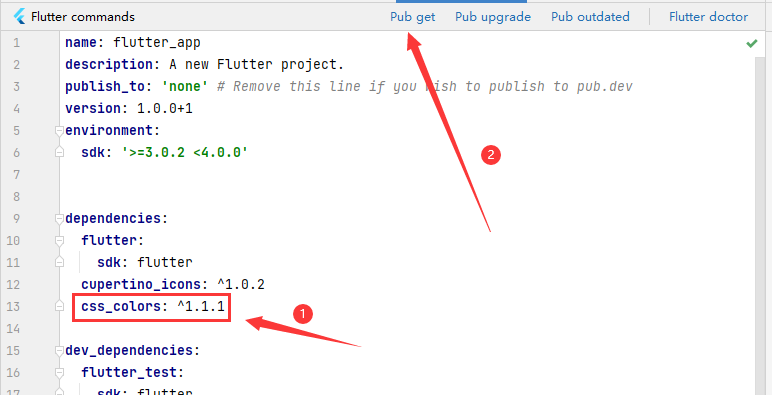 下载日志:
下载日志: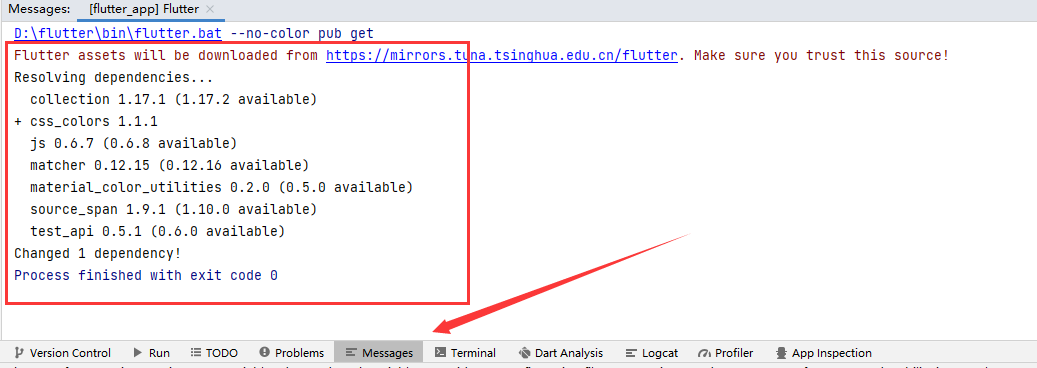
或者在pubspec.yaml文件里添加后css_colors和其对应的版本号后,在项目终端运行以下命令:
flutter packages get
使用css_colors示例:
import 'package:flutter/material.dart';
import 'package:css_colors/css_colors.dart';
void main() {
runApp(
Container(
color: CSSColors.green,
)
);
}
如何引入dart文件
import 'package:你的项目名/xxx.dart';
项目名对应的是在pubspec.yaml可以看到,即name的值
与原生平台通信——Platform Channel
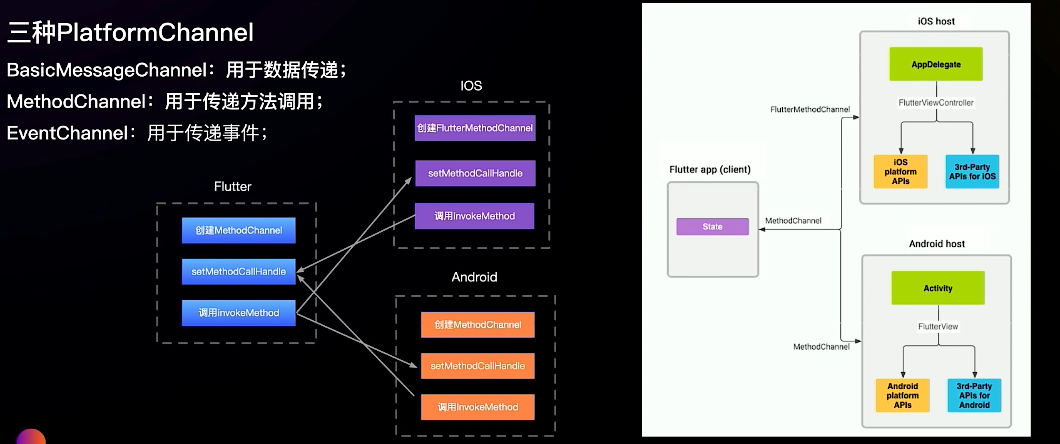
Flutter渲染原理
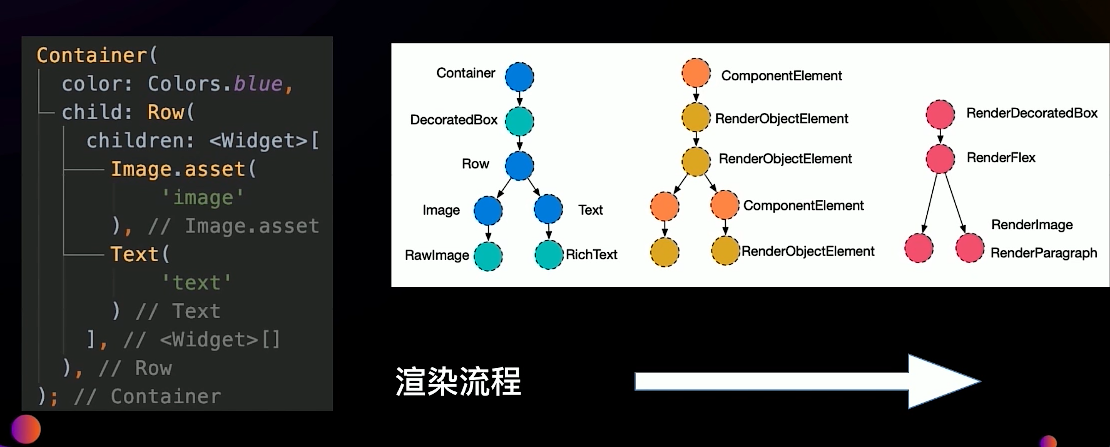
Flutter常见优化策略
- 提供build效率:setState刷新数据尽量下发到底层节点。
- 提高paint效率:可以通过RepaintBoundry创建单独的layer减少重绘区域
- 减少build中逻辑处理:因为Widget在页面刷新过程中,会通过build重建,会被频繁调用,尽量仅在这里处理跟UI有关的逻辑
- 减少Opacity使用,尤其是在动画中,因为它会导致Widget的每一帧都会被重建,可以使用AnimatedOpacity 或 FadeInImage进行代替,尽量减少它的使用。
- 减少ClipPath、savaLayer使用:savaLayer会在GPU分配一块新的绘图缓冲区,切换绘图目标,这个操作是十分耗时的。而ClipPath会影响每个绘图指令,做一些相交的操作,相交之外的部分会被剔除掉,这也是一个比较耗时的操作。